Was ist Your Lovely Tab
Your Lovely Tab ist ein Browser-Hijacker, die als eine nützliche Browser-Erweiterung beworben wird. Browser-Hijacker sind etwas kleinere Infektionen, die nicht autorisierte Änderungen an browser-Einstellungen vornehmen und versuchen, auf gesponserte Websites umzuleiten. Direkt schaden Ihren Computer ist nicht ihre Absicht, Generieren von Verkehr und Einnahmen für bestimmte Websites ist. 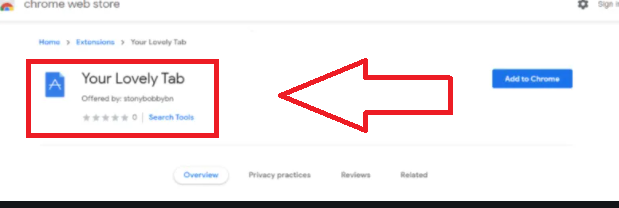
Einmal Your Lovely Tab auf Ihrem Computer installiert, es wird Ihre Homepage und neue Registerkarten zu quicknewtab.com ändern, sowie Setzen Sie eine andere Suchmaschine. Diese Änderungen würden Sie wahrscheinlich überraschen, weil Sie nicht aufgefordert würden, sie zuzulassen. Sie wären auch irreversibel, während die Entführer installiert bleibt, weil die Entführer nur immer wieder Änderungen vornehmen würde. Die Änderungen werden vorgenommen, um Sie auf gesponserte Websites einfacher zu machen, und diese Umleitungen sind der Hauptzweck der Entführer. In den meisten Fällen, obwohl sehr ärgerlich, werden sie harmlos sein. Jedoch, Es ist nicht unmöglich für Sie, auf potenziell gefährliche Websites umgeleitet werden, wie diejenigen, die Betrug fördern oder Malware verstecken. Aus diesem Grund, und die Tatsache, dass es völlig nutzlos ist, empfehlen wir Ihnen dringend, so schnell wie möglich zu Your Lovely Tab löschen.
Browser-Hijacker in der Regel installieren, weil Benutzer nicht wissen, wie man kostenlose Programme richtig installieren. Browser-Hijacker, Adware, und ähnliche Infektionen installieren über Freeware Bündelung, was bedeutet, dass sie als zusätzliche Angebote, die neben installiert werden dürfen. Wenn Sie diese unerwünschten Installationen in Zukunft vermeiden möchten, lesen Sie weiter, um zu erfahren, wie.
Browser-Hijacker-Verteilungsmethoden
Browser-Hijacker sind die Art von Infektionen, die schleichen im Wesentlichen unbemerkt, bis es zu spät ist. Es verwendet eine Installationsmethode namens Software-Bündelung, die im Wesentlichen erlaubt es, freie Software als zusätzliches Angebot angeschlossen zu kommen. Wenn es nicht manuell deaktiviert wird, wird alles, was an das Programm angehängt wird, neben dem Programm installiert werden dürfen. Die Angebote sind optional, aber da sie in der Regel während der Freeware-Installation versteckt sind, deaktivieren die meisten Benutzer sie nicht.
Glücklicherweise, solange Sie wissen, wie, sollten Sie in der Lage sein, diese unerwünschten Installationen leicht zu verhindern. Achten Sie bei der Installation kostenloser Programme und entscheiden Sie sich immer für erweiterte oder benutzerdefinierte Einstellungen, wenn Die Option gegeben wird. Nur in diesen Einstellungen können Sie sogar anzeigen, was hinzugefügt wurde. Wenn die Einstellungen zeigen, dass tatsächlich etwas hinzugefügt wurde, müssen Sie nur die Kontrollkästchen deaktivieren. Sobald Sie dies tun, können Sie die Installation der Freeware fortsetzen.
Denken Sie daran, dass kostenlose Programme, die Sie von inoffiziellen Websites herunterladen, auf jeden Fall Angebote hinzugefügt haben. Und ihre Installation zu verhindern ist viel einfacher im Vergleich zu müssen, um bereits installierte Infektionen loszuwerden.
Ist Your Lovely Tab schädlich?
Vor allem sollte gesagt werden, dass Your Lovely Tab der Computer nicht direkt schaden wird, da dies nicht sein Hauptziel ist. Jedoch, Es wird die Einstellungen Ihres Browsers ändern und versuchen, Sie umzuleiten. Die Entführer kann sich an alle gängigen Browser anhängen, einschließlich Google Chrome und Mozilla Firefox . Und sobald die Änderungen vorgenommen werden, würden sie nicht reversibel sein, während die Entführer installiert bleibt.
Die Entführer wird quicknewtab.com als Ihre Homepage / neue Registerkarte eingestellt. Es ist eine ziemlich regelmäßige Browser-Hijacker gefördert Website, die eine Suchleiste und Verknüpfungen zu Websites wie Facebook, YouTube, Twitter, LinkedIn, und Gmail hat. Wenn Sie das Suchfeld verwenden, werden Sie zu Google weitergeleitet. Google ist eine völlig legitime Suchmaschine, aber es gibt keine Notwendigkeit, eine Drittanbieter-Website zu verwenden, um darauf zuzugreifen, wenn Sie direkt darauf zugreifen können.
Die Tatsache, dass es zu Google umleitet kann Benutzer davon abhalten, versuchen, die Entführer loszuwerden. In der Zwischenzeit würde es die Browsing-Aktivitäten der Benutzer verfolgen und Informationen wie besuchte Websites, Suchanfragen, IP-Adresse usw. sammeln. Es gibt keinen Grund, warum Sie sich mit dieser Art von aufdringlichem Verhalten absetzen sollten, wenn Sie nichts dafür bekommen.
So entfernen Sie Your Lovely Tab
Der einfachste Weg, um zu Your Lovely Tab deinstallieren, ist über Antiviren-Software. Das Programm würde sowohl für das Entfernen sorgen als auch Your Lovely Tab alle Einstellungsänderungen für Sie rückgängig machen. Aber Sie können auch Your Lovely Tab manuell entfernen, und wir werden Anweisungen unter diesem Bericht geben, um Ihnen zu helfen. Ihr Surfen sollte zur Normalität zurückkehren, wenn Sie die Entführer loswerden.
Offers
Download Removal-Toolto scan for Your Lovely TabUse our recommended removal tool to scan for Your Lovely Tab. Trial version of provides detection of computer threats like Your Lovely Tab and assists in its removal for FREE. You can delete detected registry entries, files and processes yourself or purchase a full version.
More information about SpyWarrior and Uninstall Instructions. Please review SpyWarrior EULA and Privacy Policy. SpyWarrior scanner is free. If it detects a malware, purchase its full version to remove it.

WiperSoft Details überprüfen WiperSoft ist ein Sicherheitstool, die bietet Sicherheit vor potenziellen Bedrohungen in Echtzeit. Heute, viele Benutzer neigen dazu, kostenlose Software aus dem Intern ...
Herunterladen|mehr


Ist MacKeeper ein Virus?MacKeeper ist kein Virus, noch ist es ein Betrug. Zwar gibt es verschiedene Meinungen über das Programm im Internet, eine Menge Leute, die das Programm so notorisch hassen hab ...
Herunterladen|mehr


Während die Schöpfer von MalwareBytes Anti-Malware nicht in diesem Geschäft für lange Zeit wurden, bilden sie dafür mit ihren begeisterten Ansatz. Statistik von solchen Websites wie CNET zeigt, d ...
Herunterladen|mehr
Quick Menu
Schritt 1. Deinstallieren Sie Your Lovely Tab und verwandte Programme.
Entfernen Your Lovely Tab von Windows 8
Rechtsklicken Sie auf den Hintergrund des Metro-UI-Menüs und wählen sie Alle Apps. Klicken Sie im Apps-Menü auf Systemsteuerung und gehen Sie zu Programm deinstallieren. Gehen Sie zum Programm, das Sie löschen wollen, rechtsklicken Sie darauf und wählen Sie deinstallieren.


Your Lovely Tab von Windows 7 deinstallieren
Klicken Sie auf Start → Control Panel → Programs and Features → Uninstall a program.


Löschen Your Lovely Tab von Windows XP
Klicken Sie auf Start → Settings → Control Panel. Suchen Sie und klicken Sie auf → Add or Remove Programs.


Entfernen Your Lovely Tab von Mac OS X
Klicken Sie auf Go Button oben links des Bildschirms und wählen Sie Anwendungen. Wählen Sie Ordner "Programme" und suchen Sie nach Your Lovely Tab oder jede andere verdächtige Software. Jetzt der rechten Maustaste auf jeden dieser Einträge und wählen Sie verschieben in den Papierkorb verschoben, dann rechts klicken Sie auf das Papierkorb-Symbol und wählen Sie "Papierkorb leeren".


Schritt 2. Your Lovely Tab aus Ihrem Browser löschen
Beenden Sie die unerwünschten Erweiterungen für Internet Explorer
- Öffnen Sie IE, tippen Sie gleichzeitig auf Alt+T und wählen Sie dann Add-ons verwalten.


- Wählen Sie Toolleisten und Erweiterungen (im Menü links). Deaktivieren Sie die unerwünschte Erweiterung und wählen Sie dann Suchanbieter.


- Fügen Sie einen neuen hinzu und Entfernen Sie den unerwünschten Suchanbieter. Klicken Sie auf Schließen. Drücken Sie Alt+T und wählen Sie Internetoptionen. Klicken Sie auf die Registerkarte Allgemein, ändern/entfernen Sie die Startseiten-URL und klicken Sie auf OK.
Internet Explorer-Startseite zu ändern, wenn es durch Virus geändert wurde:
- Drücken Sie Alt+T und wählen Sie Internetoptionen .


- Klicken Sie auf die Registerkarte Allgemein, ändern/entfernen Sie die Startseiten-URL und klicken Sie auf OK.


Ihren Browser zurücksetzen
- Drücken Sie Alt+T. Wählen Sie Internetoptionen.


- Öffnen Sie die Registerkarte Erweitert. Klicken Sie auf Zurücksetzen.


- Kreuzen Sie das Kästchen an. Klicken Sie auf Zurücksetzen.


- Klicken Sie auf Schließen.


- Würden Sie nicht in der Lage, Ihren Browser zurücksetzen, beschäftigen Sie eine seriöse Anti-Malware und Scannen Sie Ihren gesamten Computer mit ihm.
Löschen Your Lovely Tab von Google Chrome
- Öffnen Sie Chrome, tippen Sie gleichzeitig auf Alt+F und klicken Sie dann auf Einstellungen.


- Wählen Sie die Erweiterungen.


- Beseitigen Sie die Verdächtigen Erweiterungen aus der Liste durch Klicken auf den Papierkorb neben ihnen.


- Wenn Sie unsicher sind, welche Erweiterungen zu entfernen sind, können Sie diese vorübergehend deaktivieren.


Google Chrome Startseite und die Standard-Suchmaschine zurückgesetzt, wenn es Straßenräuber durch Virus war
- Öffnen Sie Chrome, tippen Sie gleichzeitig auf Alt+F und klicken Sie dann auf Einstellungen.


- Gehen Sie zu Beim Start, markieren Sie Eine bestimmte Seite oder mehrere Seiten öffnen und klicken Sie auf Seiten einstellen.


- Finden Sie die URL des unerwünschten Suchwerkzeugs, ändern/entfernen Sie sie und klicken Sie auf OK.


- Klicken Sie unter Suche auf Suchmaschinen verwalten. Wählen (oder fügen Sie hinzu und wählen) Sie eine neue Standard-Suchmaschine und klicken Sie auf Als Standard einstellen. Finden Sie die URL des Suchwerkzeuges, das Sie entfernen möchten und klicken Sie auf X. Klicken Sie dann auf Fertig.




Ihren Browser zurücksetzen
- Wenn der Browser immer noch nicht die Art und Weise, die Sie bevorzugen funktioniert, können Sie dessen Einstellungen zurücksetzen.
- Drücken Sie Alt+F.


- Drücken Sie die Reset-Taste am Ende der Seite.


- Reset-Taste noch einmal tippen Sie im Bestätigungsfeld.


- Wenn Sie die Einstellungen nicht zurücksetzen können, kaufen Sie eine legitime Anti-Malware und Scannen Sie Ihren PC.
Your Lovely Tab aus Mozilla Firefox entfernen
- Tippen Sie gleichzeitig auf Strg+Shift+A, um den Add-ons-Manager in einer neuen Registerkarte zu öffnen.


- Klicken Sie auf Erweiterungen, finden Sie das unerwünschte Plugin und klicken Sie auf Entfernen oder Deaktivieren.


Ändern Sie Mozilla Firefox Homepage, wenn es durch Virus geändert wurde:
- Öffnen Sie Firefox, tippen Sie gleichzeitig auf Alt+T und wählen Sie Optionen.


- Klicken Sie auf die Registerkarte Allgemein, ändern/entfernen Sie die Startseiten-URL und klicken Sie auf OK.


- Drücken Sie OK, um diese Änderungen zu speichern.
Ihren Browser zurücksetzen
- Drücken Sie Alt+H.


- Klicken Sie auf Informationen zur Fehlerbehebung.


- Klicken Sie auf Firefox zurücksetzen - > Firefox zurücksetzen.


- Klicken Sie auf Beenden.


- Wenn Sie Mozilla Firefox zurücksetzen können, Scannen Sie Ihren gesamten Computer mit einer vertrauenswürdigen Anti-Malware.
Deinstallieren Your Lovely Tab von Safari (Mac OS X)
- Menü aufzurufen.
- Wählen Sie "Einstellungen".


- Gehen Sie zur Registerkarte Erweiterungen.


- Tippen Sie auf die Schaltfläche deinstallieren neben den unerwünschten Your Lovely Tab und alle anderen unbekannten Einträge auch loswerden. Wenn Sie unsicher sind, ob die Erweiterung zuverlässig ist oder nicht, einfach deaktivieren Sie das Kontrollkästchen, um es vorübergehend zu deaktivieren.
- Starten Sie Safari.
Ihren Browser zurücksetzen
- Tippen Sie auf Menü und wählen Sie "Safari zurücksetzen".


- Wählen Sie die gewünschten Optionen zurücksetzen (oft alle von ihnen sind vorausgewählt) und drücken Sie Reset.


- Wenn Sie den Browser nicht zurücksetzen können, Scannen Sie Ihren gesamten PC mit einer authentischen Malware-Entfernung-Software.
Site Disclaimer
2-remove-virus.com is not sponsored, owned, affiliated, or linked to malware developers or distributors that are referenced in this article. The article does not promote or endorse any type of malware. We aim at providing useful information that will help computer users to detect and eliminate the unwanted malicious programs from their computers. This can be done manually by following the instructions presented in the article or automatically by implementing the suggested anti-malware tools.
The article is only meant to be used for educational purposes. If you follow the instructions given in the article, you agree to be contracted by the disclaimer. We do not guarantee that the artcile will present you with a solution that removes the malign threats completely. Malware changes constantly, which is why, in some cases, it may be difficult to clean the computer fully by using only the manual removal instructions.
